
Índice:
- Etapa 1: Verifique o arquivo.H para obter informações sobre cabos
- Etapa 2: reunir ferramentas e peças
- Etapa 3: prepare o plugue com solda
- Etapa 4: Jumper dos fios 'System Select'
- Etapa 5: Teste da Parte 1
- Etapa 6: Pinagem do cabo do console
- Etapa 7: conectar o cabo do console ao plugue
- Etapa 8: Teste da Parte 2
- Etapa 9: montar o capô
- Etapa 10: Teste da Parte 3
- Etapa 11: Jogue
- Autor John Day [email protected].
- Public 2024-01-30 11:39.
- Última modificação 2025-01-23 15:03.

O projeto PCB Universal (UPCB para abreviar) foi iniciado para permitir um único controlador de jogo, especialmente bastões de combate, em tantos consoles diferentes quanto possível. Informações sobre o projeto podem ser encontradas no seguinte tópico nos fóruns do Shoryuken.com: Shoryuken.com Este instrutivo irá cobrir como construir um cabo USB de seleção de botão para o UPCB. O cabo USB de seleção de botão é provavelmente o cabo mais importante que você pode usar com o UPCB; em um cabo, ele permite que você jogue seu controlador em sistemas de PC e Playstation 3. Ele também permite que você use o USB Bootloader para que possa atualizar seu firmware UPCB quando novas versões forem disponibilizadas. O processo de construção desse cabo é idêntico ao de construção de qualquer cabo de console UPCB, portanto, haverá muitos cortes e colagens flagrantes do cabo original do console Instructable. Uma vez que todo proprietário de UPCB deve ter um, sentiu-se que o cabo USB Button Select merecia seu próprio Instructable.
Etapa 1: Verifique o arquivo. H para obter informações sobre cabos

O arquivo principal e mais atual do projeto UPCB pode ser encontrado no primeiro post do tópico UPCB em Shoryuken.com: Shoryuken.com Baixe a versão mais recente e extraia o.zip em um local fácil de acessar. Dentro do diretório principal está o código-fonte para o projeto UPCB. Cada sistema de console compatível terá um arquivo. H e. C separado para esse módulo. O arquivo. C contém as rotinas reais para esse sistema. Eles não ajudarão, a menos que você apenas queira ver como funciona. O arquivo. H contém uma grande quantidade de comentários que detalham como o sistema se comunica, que tipo de conector ele usa e a pinagem. A seção atual no arquivo USBTEMPLATE. H será listada abaixo. A principal informação de que precisamos agora é que não há componentes necessários. Se houvesse, eles seriam listados na seção 'Como criar um cabo UPCB'. Faremos referência a esse conjunto de informações com frequência durante a construção do cabo, então não tenha medo se parecer um pouco demais. Os comentários descrevem a comunicação em detalhes e podem parecer um pouco confusos. Apenas ignore enquanto nos concentramos na construção do cabo.
Pinagem USB (olhando para a extremidade de um cabo USB que se conecta a um PC ou outra porta USB) _ | 4 3 2 1 | | _ _ _ _ | ----------- <- metade mais grossa do cabo onde estão os contatos. Pino Descrição 1 VCC 2 D- 3 D + 4 GND Para fazer um cabo UPCB para o botão Selecione USB D-Sub 15 pinos USB Pino 1 4 (GND) 2 Alto 3 Baixo 4 Baixo 5 Baixo 6 Baixo 7 Baixo 8 1 (VCC) 9 NC - Não conectado a nada 10 Alto 11 Alto 12 NC - Não conectado a nada 13 2 (D-) 14 3 (D +) 15 Baixo
Etapa 2: reunir ferramentas e peças

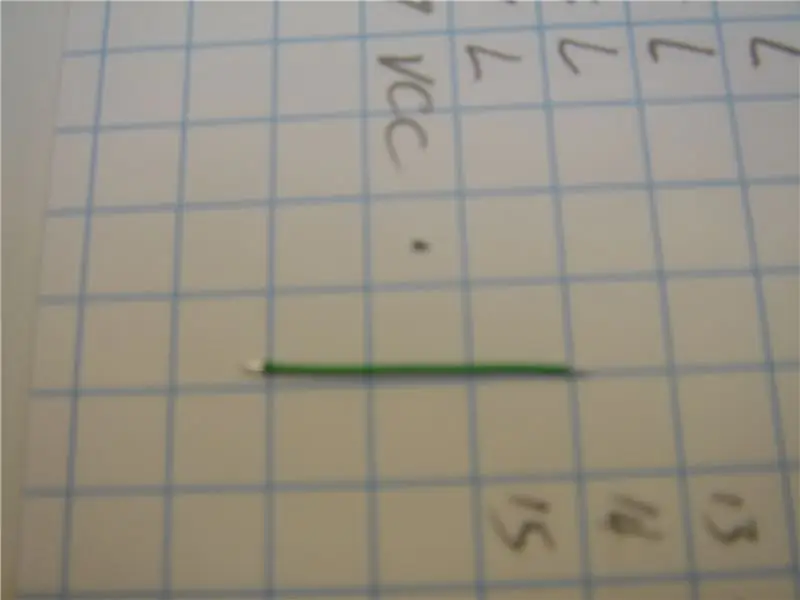

As ferramentas necessárias aqui são apenas as ferramentas de solda mais básicas.
- Ferro de soldar - Solda - Multímetro ou testador de continuidade Outros itens podem certamente ajudar na soldagem, mas quase nunca são necessários para construir um cabo como este: - Fluxo - Bomba de dessoldar ou trança de cobre - 'Mãos que ajudam' As peças de que precisamos são extremamente simples - cabo USB sacrificial. Não importa o que foi em outra vida, apenas que tem uma extremidade bemolada 'A'. Isso pode ser facilmente eliminado de periféricos USB antigos, como mouses e teclados. Se você conseguir encontrar um cabo USB 'A' para 'A' longo, pode cortá-lo e usá-los para criar dois cabos UPCB. Caso contrário, corte o cabo o mais longe possível da extremidade 'A' para nos dar a maior quantidade de cabo para trabalhar. - Plugue macho DB-15 com conectores de solda. Digikey Part No. 215ME-ND, ou disponível em qualquer boa loja de eletrônicos. A chance de ser uma boa loja de eletrônicos é direta, inversamente, proporcional ao número de HDTVs que vendem. Esta é uma das poucas peças eletrônicas que você ainda pode encontrar em alguns Radio Shacks. - DB-15 Hood. O usado nas fotos aqui é Digikey Part No. 972-15SY-ND, mas há toneladas de capuzes D-Sub feitos. Você também pode encontrá-los por um preço barato na maioria das boas lojas de eletrônicos. Eu recomendo fortemente que qualquer que seja o capuz que você comprar, certifique-se de ter parafusos de dedo para combinar. - Arame. O fio usado aqui é o fio Kynar 30 AWG, disponível na Fry. Praticamente qualquer tipo de fio pode ser usado, mas usar um calibre muito pequeno tornará as coisas muito mais fáceis. Outros componentes além desses são necessários para alguns consoles, no entanto, eles são a exceção, não a regra. No momento em que este livro foi escrito, os únicos sistemas que exigem algo mais do que fios são o sistema FM-Towns (detalhado em neogeo.h) e o sistema 3DO (detalhado em 3do.h)
Etapa 3: prepare o plugue com solda

Todos os pinos, exceto um, pino 9, terão fios soldados a eles. Como só temos duas mãos, é mais fácil preencher os pontos vazios com solda primeiro e, em seguida, adicionar os fios necessários.
Etapa 4: Jumper dos fios 'System Select'

Cada cabo UPCB terá a alimentação principal (VCC) indo para o pino 8, e o aterramento principal (GND) indo para o pino 1. Haverá também um número de pinos amarrados alto ou baixo (conectado ao VCC ou GND) para informar o UPCB com qual sistema estamos nos comunicando. Esses pinos são chamados de Alto ou Baixo na descrição 'Como fazer um cabo UPCB' no arquivo. H do console. Vejamos aquele do cabo USB Button Select, em USBTEMPLATE. H
Para fazer um cabo UPCB para botão Selecione USB D-Sub 15 pinos USB pino 1 4 (GND) 2 Alto 3 Baixo 4 Baixo 5 Baixo 6 Baixo 7 Baixo 8 1 (VCC) 9 NF - Não conectado a nada 10 Alto 11 Alto 12 NC - Não conectado a nada 13 2 (D-) 14 3 (D +) 15 BaixoAntes de começarmos a adicionar o cabo do sistema, é muito mais fácil seguir em frente e cuidar das linhas de seleção do sistema agora, sem o enorme cabo do console no caminho. Os únicos pinos que dizem baixo são os pinos 3-7 e 15. Vamos conectar todos eles para que sejam conectados eletricamente ao que será GND, pino 1. Os únicos pinos que dizem alto são 10, 11 e 2 Vamos conectar todos esses de forma que sejam eletricamente conectados ao que será o VCC, pino 8. Para fazer isso, vamos conectar um fio em cadeia de um pino a outro. Usando pequenos pedaços (<1 ") de fio de calibre 30 com as extremidades descascadas, isso se torna bastante fácil em comparação com fios maiores. Na imagem, você verá a primeira parte, mostrando um fio indo do pino 8 (VCC) ao pino 11, pino 10 e pino 2. Três pequenos pedaços de fio e todos os pinos altos foram conectados. Em seguida, faremos os baixos. Com outro pedaço curto de fio de 30 calibres, conecte o pino 1 (GND) ao pino 3 (baixo). Continue com o fio adicional conectando o pino 3 ao pino 4, o pino 4 ao pino 5, o pino 5 ao pino 6, o pino 6 ao pino 7 e, por último, mais um fio conectando o pino 7 ao pino 15. Agora, todos os pinos que devem ser amarrados em alto ou baixo estão conectados ao GND (pino 1) para baixo ou VCC (pino 8) para alto.
Etapa 5: Teste da Parte 1

Não importa o quão bom você seja, ou quão certo seja seu trabalho, você sempre deseja testar o quanto antes e com frequência. Se houver alguma falha na soldagem, é muito mais fácil corrigir agora, antes que o cabo grande esteja em nosso caminho.
Estaremos fazendo testes de continuidade. Se seu multímetro não tem uma função para verificar a continuidade, defina-o para verificar as resistências em sua configuração mais baixa. Lembre-se de que resistência infinita significa nenhuma conexão e quase nenhuma resistência significa conectado. Primeiro, verifique as ligações das linhas Baixo. Para nosso exemplo de USB de seleção de botão, seriam os pinos 3-7 e 15. Coloque uma ponta de prova no pino 1 (GND). Pegue a outra sonda e verifique os pinos 3-7 em ordem. Cada um deve mostrar quase nenhuma resistência ao pino 1. Verifique o último pino Low, 15. Todos os pinos testados devem ser conectados ao pino 1 e mostram quase nenhuma resistência. Repita para as linhas altas. Para nosso exemplo de USB de seleção de botão, seriam os pinos 10, 11 e 2. Coloque uma ponta de prova no pino 8 (VCC) e verifique a continuidade com os pinos 10, 11 e 2. Cada um deve mostrar quase nenhuma resistência. Por último, verifique se há shorts. Coloque uma sonda no pino 1 e a outra no pino 8. NÃO deve haver continuidade. Resistência infinita. Se essas duas linhas estiverem conectadas eletricamente, há um curto em algum lugar do seu trabalho. Você DEVE consertá-los antes de tentar usar o cabo. Usar um cabo em curto em um console pode queimar fusíveis, pode causar incêndios, pode fritar o console e o stick. Está ruim, então conserte AGORA. Se tudo estiver correto, vamos começar a trabalhar no cabo do console.
Etapa 6: Pinagem do cabo do console

Agora precisamos descobrir quais fios no cabo do console fazem o quê. Mais uma vez, precisamos de informações sobre o cabo do console do arquivo. H apropriado.
Pinagem USB (olhando para a extremidade de um cabo USB que se conecta a um PC ou outra porta USB) _ | 4 3 2 1 | | _ _ _ _ | ----------- <- metade mais grossa do cabo onde estão os contatos. Descrição do pino 1 VCC 2 D- 3 D + 4 GNDSe você estiver usando um cabo de extensão, corte o conector extra o mais longe possível da extremidade que se conecta ao console. Se você estiver usando um controlador de sacrifício, corte o cabo o mais próximo possível do gamepad. Em ambos os casos, podemos obter o máximo de comprimento de cabo possível. Remova parte do isolamento do cabo da extremidade agora exposta. NÃO REMOVA DEMASIADO. Você deseja remover cerca de 1 "do isolamento do cabo; o suficiente para garantir que você possa soldar qualquer um dos fios a qualquer um dos pinos DB-15 e deixar os fios curtos o suficiente para que a parada de tração no capô D-Sub prenda no isolamento do cabo grosso. Estamos procurando os fios individuais que compõem o cabo, para que possamos identificar o que cada um faz. Em nosso exemplo de USB de seleção de botão, há apenas quatro fios. Cada fio deve ser de uma cor diferente. Não podemos confie na cor do fio para nos dizer algo com certeza sobre sua função, mesmo entre pads idênticos. Tecnicamente, todos os dispositivos USB * deveriam * usar as cores exigidas de branco, preto, vermelho e verde, mas é fácil encontrar um fabricante barato Cabos USB que NÃO estão em conformidade com o padrão, portanto, DEVEMOS testá-los em relação à pinagem no arquivo. H. Para isso, precisamos de um multímetro / testador de continuidade. Para cada fio do cabo, você precisa saber qual pino no conector do console para o qual ele se conecta. Os conectores USB são protegidos por uma cobertura de metal, por isso checá-los com uma ponta de prova de multímetro pode ser um pouco difícil. Se você não conseguir fazer com que a sonda toque os pinos, você pode usar um pequeno pedaço de metal como um clipe de papel. Toque o clipe de papel contra a ponta da sonda e segure-o ali com o polegar. Toque a extremidade do clipe de papel no pino dentro da capa USB. Quando a outra ponta de prova tocar o fio correto na outra extremidade do cabo, a resistência cairá para quase nada. Anote seus resultados de qual pino é de qual cor. Agora que sabemos a cor do fio que vai para cada pino, podemos começar a conectá-los ao plugue UPCB.
Etapa 7: conectar o cabo do console ao plugue

Os resultados do nosso último teste devem nos dizer qual fio de cor tem qual função. Para o cabo que usei, os resultados finais foram: 1 - Vermelho - VCC2 - Branco - D-3 - Verde - D + 4 - Amarelo - GNDMy cabo era barato, então não combinava com as cores USB 'padrão'. É por isso que você deve verificar CADA cabo com um multímetro. É melhor do que fritar seu PC ou PS3. Agora vamos ver para qual pino do DB-15 cada um vai. Novamente, essa informação está no arquivo. H. Por uma questão de brevidade, removi aqueles que associamos a Alta e Baixa nas etapas anteriores.
D-Sub 15 pinos USB pino 1 4 (GND) 8 1 (VCC) 13 2 (D-) 14 3 (D +)Portanto, agora sabemos para onde vai cada fio.:D-Sub Pin Color1 Yellow8 Red13 White14 GreenSó mais 4 conexões para soldar. Para cada fio do cabo, remova uma pequena quantidade de isolamento da extremidade para expor o fio de metal desencapado e solde-o no pino D-Sub adequado. No caso de VCC e GND (pinos D-Sub 8 e 1), já existe um pequeno pedaço de fio ali. É por isso que você deve usar fio fino. Derreter a solda e inserir o novo fio não deve desalojar o fio existente. Se você precisar segurá-los com firmeza na porta enquanto a solda esfria, um alicate de ponta fina faz o trabalho muito bem. É também por isso que você deseja conectar os fios de seleção do sistema em cadeia; tentar manter 3 ou mais fios dentro da porta enquanto a solda esfria pode ser muito frustrante.
Etapa 8: Teste da Parte 2

Agora vamos verificar todas as conexões de solda, bem como o fio dentro do cabo.
Para cada pino no plugue do console, use um multímetro / testador de continuidade para verificar cada fio e junta de solda. Uma sonda deve estar na extremidade do plugue do console, enquanto a outra deve estar no pino macho do plugue D-Sub. Certifique-se de que todos funcionam quase sem resistência entre os dois. Em seguida, verifique novamente os pinos de seleção do sistema. Mantenha uma ponta de prova tocando o pino VCC no plugue do console e use a outra para testar todos os pinos que devem ser amarrados no alto. Certifique-se de que todos eles quase não mostram resistência. Mova a sonda para o pino GND no plugue do console e use a outra sonda para testar cada pino D-Sub que deve ser amarrado baixo. Por último, o teste curto perigoso. Com uma ponta de prova no pino GND do plugue do console e a outra ponta de prova no pino VCC do plugue do console, verifique a resistência. Se a resistência for infinita, tudo está bem. Se houver baixa resistência, você tem um curto-circuito perigoso e precisa verificar e refazer a solda. Depois de verificar se não há erros na soldagem, é hora de montar o exaustor.
Etapa 9: montar o capô



Cada capô é montado de maneira diferente, então não posso dar instruções específicas para cada capô. Descreverei as etapas necessárias em geral que devem ser aplicadas a todos os capuzes e, em seguida, passo a passo a montagem do capuz específico que usei neste exemplo.
A parte mais importante da montagem do capô é entender e usar o 'pull-stop'. Cada capa deve ter um método de segurar o cabo. Você não quer usar isso para segurar os fios individuais porque eles não podem suportar muito esforço sem serem puxados para fora. O bloqueio de tração em seu capô é feito para agarrar o cabo real onde é mais forte, com todos os fios juntos e cobertos com um forte isolamento. No caso de qualquer força puxando o cabo, a força é transferida para o exaustor e o plugue DB-15, ao invés dos pontos de solda fracos conectando o cabo ao plugue. A maioria dos limitadores de pressão usa dois pequenos parafusos e duas pequenas peças de metal. Os parafusos são usados para apertar as braçadeiras de metal ao redor do cabo. Assim que os grampos estiverem colocados com segurança, eles são colocados em uma área do capô que os impede de se moverem. Este método parece ser o mais comum, então eu tenho uma foto deles abaixo. Ao prender o cabo no limitador de tração, é muito importante que esteja seguro! Esta é a parte mais importante para manter o cabo duradouro e útil. Se os grampos que tentam prender o cabo parecerem muito grandes para prender, comece a enrolar o cabo com fita isolante para torná-lo mais espesso e fácil de segurar. Se houver uma gaxeta de pull-stop no controlador de onde você tirou o cabo, verifique se você pode usá-la também para os grampos se agarrarem. Se o pull-stop não estiver segurando firmemente o cabo, os fios finos internos irão quebrar com o tempo, se soltar, entrar em curto com outros fios, fritar seu centro de entretenimento, causar incêndios e matar seu gato. Faça certo pela primeira vez. A montagem de todos os exaustores que vi é bastante semelhante: 1. Coloque o plugue DB nas pequenas abas que o manterão no lugar. 2. Coloque as braçadeiras de parada de tração no fio e prenda-as e feche o máximo possível de onde as paradas de tração ficarão permanentemente. 3. Coloque o batente de puxar em seu lugar e verifique se as braçadeiras estão firmes. 4. Coloque o hardware de montagem, como parafusos de dedo, no lugar. 5. Feche o capô. Normalmente, isso significa alguns parafusos, mas o capô de exemplo aqui é um gabinete de encaixe. Seguiremos essas etapas exatamente com nosso capô de exemplo. 1. Coloque o plugue DB nas guias de fixação. 2. Coloque a braçadeira pull-stop preta sobre o fio, certificando-se de que está segurando o cabo isolado e não os fios. 3. Adicione a peça de metal de fixação e aperte bem. 4. Adicione parafusos de dedo 5. Feche o capô.
Etapa 10: Teste da Parte 3

Depois de todo esse trabalho, sei que você está ansioso para conectar o cabo ao console e conectá-lo e jogar um pouco. Eu entendo. Não. Colocar tudo no capô poderia facilmente soltar um fio e os shorts são ruins. Vamos dar uma olhada no multímetro para ter certeza de que tudo está seguro uma última vez antes de conectá-lo.
As etapas que executamos aqui são idênticas à 'Parte 2 do teste': para cada pino no plugue do console, use um multímetro / testador de continuidade para verificar cada fio e junta de solda. Uma sonda deve estar na extremidade do plugue do console, enquanto a outra deve estar no pino macho do plugue D-Sub. Certifique-se de que todos funcionam quase sem resistência entre os dois. Em seguida, verifique novamente os pinos de seleção do sistema. Mantenha uma ponta de prova tocando o pino VCC no plugue do console e use a outra para testar todos os pinos que devem ser amarrados no alto. Certifique-se de que todos eles quase não mostram resistência. Mova a sonda para o pino GND no plugue do console e use a outra sonda para testar cada pino D-Sub que deve ser amarrado baixo. Por último, o teste curto perigoso. Com uma ponta de prova no pino GND do plugue do console e a outra ponta de prova no pino VCC do plugue do console, verifique a resistência. Se a resistência for infinita, tudo está bem. Se houver baixa resistência, você tem um curto-circuito perigoso e precisa verificar e refazer a solda.
Etapa 11: Jogue

Agora conecte seu novo cabo UPCB em seu stick e console, e vamos ver como funciona! Se você conectá-lo ao PC pela primeira vez, poderá ver algumas janelas familiares de 'Novo hardware encontrado' que cuidarão de si mesmas. Apenas deixe como está e ele será reconhecido como um controlador de jogo compatível com HID. Você pode usar o miniaplicativo Opções de jogo no Painel de controle para ver o próprio dispositivo e o status dos botões e do stick.
Aproveitar!
Recomendado:
Cabo USB para Beadboard: 7 etapas

Cabo USB para Beadboard: Este projeto permite que você crie um protótipo para uma placa de ensaio de seu projeto USB 2.0 ou ligue seu projeto de placa de ensaio a partir de uma porta USB. O que quer que seu gênio do mal deseje, eu não julgo
Como construir um cabo de console para o PCB universal: 11 etapas

Como construir um cabo de console para o PCB universal: O projeto PCB universal (UPCB para abreviar) foi iniciado para permitir um único controlador de jogo, especialmente bastões de combate, em tantos consoles diferentes quanto possível. Informações sobre o projeto podem ser encontradas no seguinte tópico em Shoryuken.com
Faça seu próprio cabo VGA de cabo CAT5 !: 4 etapas

Faça seu próprio cabo VGA de cabo CAT5 !: Como a maioria de vocês sabem, obter um comprimento de descida do cabo de monitor VGA é uma coisa cara. Com este instrutível, vou mostrar a você como fazer um cabo VGA de 15m de comprimento, a partir de um cabo de rede CAT5 simples
Como funciona um USB: a parte interna do cabo: 3 etapas

Como funciona um USB: o interior do cabo: Olá a todos, Meu nome é Dexter, tenho 15 anos de idade e este é meu primeiro instrutível. Ele mostrará o interior do cabo USB. E mostrará como conectar uma luz a ele. NOTA: Não conecte diretamente um LED a um cabo USB, use um resistor. I a
Como fazer um organizador de cabo hub USB: 6 etapas
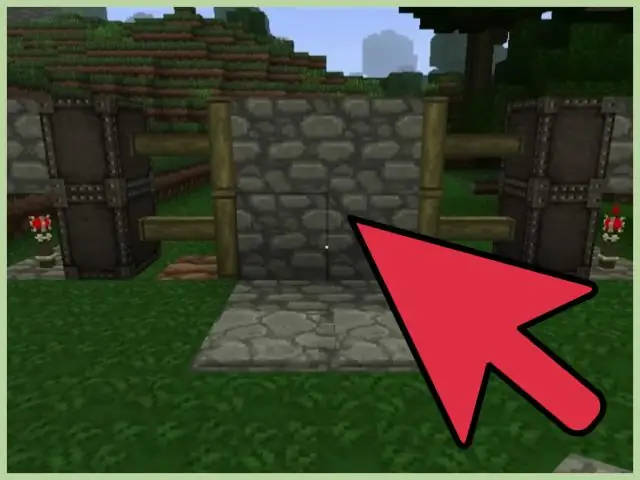
Como fazer um organizador de cabo de hub USB: Sou um completo gadgetófilo e, ultimamente, os cabos em volta do meu computador ficaram um pouco fora de controle. Além disso, descobri que seis portas USB não são suficientes! Em um esforço para reduzir a desordem e enfeitar a mesa do computador antigo, criei
